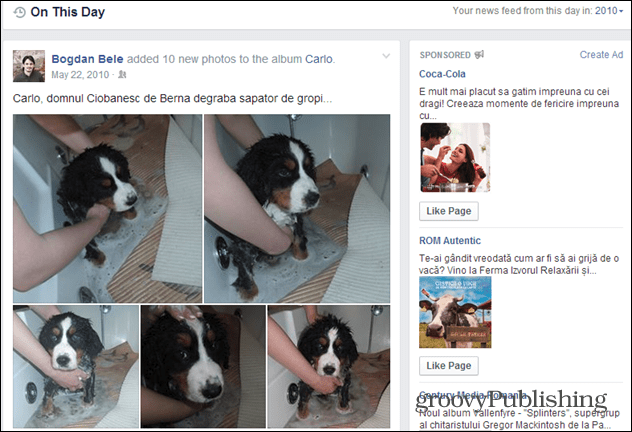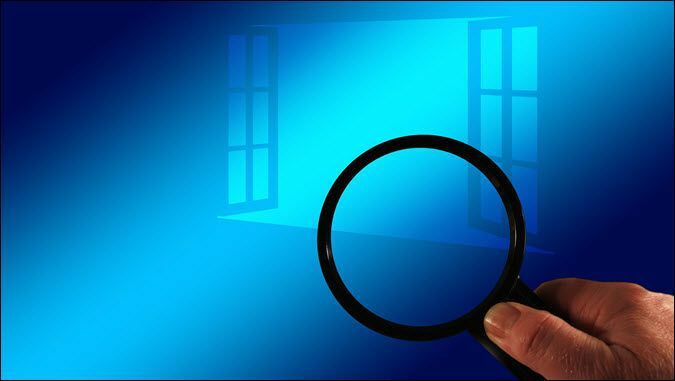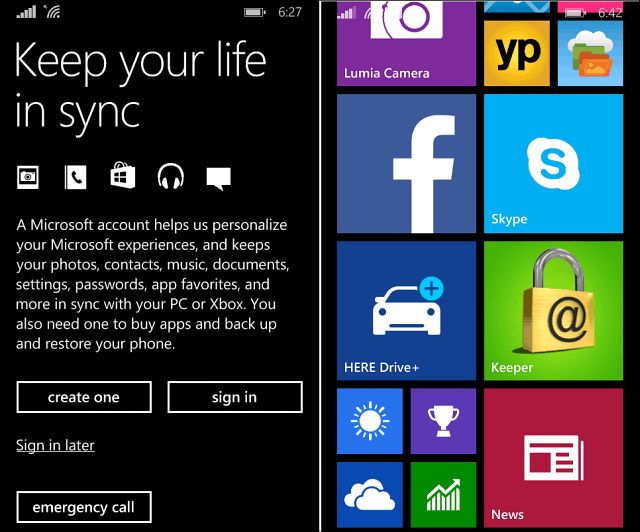Как отложить доставку отправленных сообщений по электронной почте для Microsoft Outlook 2007 или 2003
Microsoft Office Эл. адрес Microsoft Outlook 2007 Активный каталог Gmail Google Windows Xp Outlook 2003 Образ / / March 17, 2020
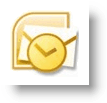 Несколько дней назад я объяснил Как отложить доставку отправленных товаров / электронных писем с использованием GMAIL. Этот процесс отсрочки особенно удобен для тех моментов «О, НЕТ, Я ХИТ ОТПРАВИТЬ», когда вы хотите, чтобы вы могли забрать письмо почти в тот же момент, когда вы его отправили. Лично я никогда не забуду ранний период своей карьеры, когда вице-президент по персоналу настоял, чтобы я открыл почтовый ящик моего менеджера и удалил письмо, которое она отправила ему случайно. Я хотел бы, чтобы она прочитала совет, как этот, прежде чем она отправила это электронное письмо, увидев, что ее электронная почта почти закончилась мой карьера.
Несколько дней назад я объяснил Как отложить доставку отправленных товаров / электронных писем с использованием GMAIL. Этот процесс отсрочки особенно удобен для тех моментов «О, НЕТ, Я ХИТ ОТПРАВИТЬ», когда вы хотите, чтобы вы могли забрать письмо почти в тот же момент, когда вы его отправили. Лично я никогда не забуду ранний период своей карьеры, когда вице-президент по персоналу настоял, чтобы я открыл почтовый ящик моего менеджера и удалил письмо, которое она отправила ему случайно. Я хотел бы, чтобы она прочитала совет, как этот, прежде чем она отправила это электронное письмо, увидев, что ее электронная почта почти закончилась мой карьера.
Обновление 19.05.2010 - Пользователи Outlook 2010 - Пожалуйста, смотрите последнее обновление здесь: - Как отложить или запланировать доставку электронной почты для Outlook 2010
Во всяком случае, после того, как я написал How-To для GMAIL, я почти мгновенно посмотрел, могу ли я отложить / задержать доставку электронной почты с помощью Outlook…??? Угадай, что;
Как отложить доставку отправленных элементов / электронной почты с помощью Microsoft Outlook 2003 и Outlook 2007
1. открытопрогноз, щелчокинструменты, Правила и оповещения
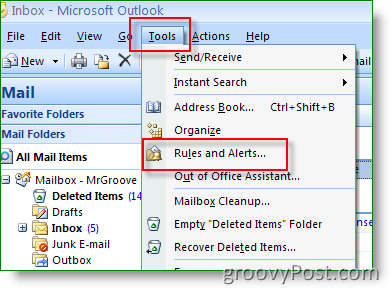
2. щелчокНовое правило
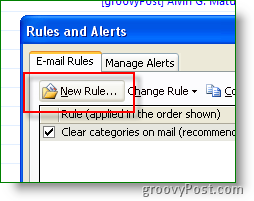
3.щелчокПроверьте сообщение после отправки, следующий
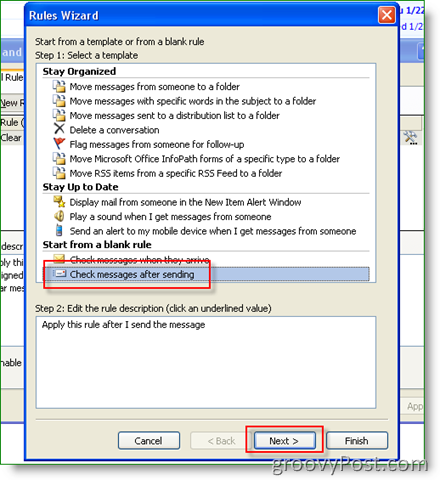
4.щелчокследующий опять таки
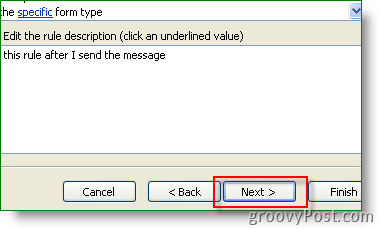
5. щелчокда
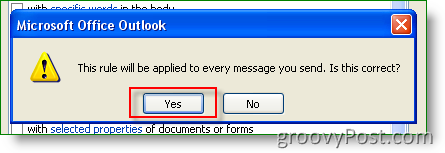
6. Проверьте коробка отложить доставку на несколько минут, тогда щелчокномер настроить количество минут отсрочки доставки
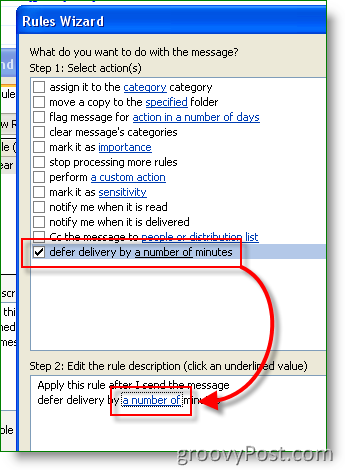
7. Войтиколичество МИНУТ Вы хотите отложить отправку отправленной электронной почты; Нажмите ОК, когда закончите
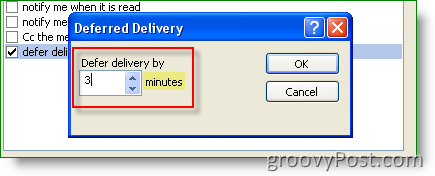
Примечание: время отсрочки составляет МИНУТ, а не секунд. Лично мне 3 минуты вполне достаточно.
8.щелчок Конец сохранить правило
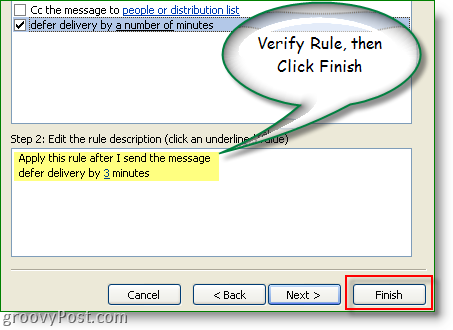
9. щелчокOk когда говорят о правиле только для клиента
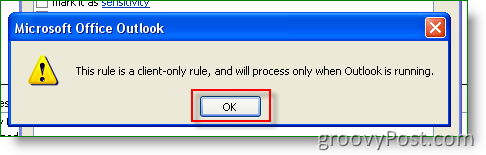
Поскольку мы нажали кнопку Готово рано, вы не смогли назвать правило. Чтобы исправить это, просто нажмите Новое правило и дайте ему новое имя, как показано в шаге 10. Назовите это как-то так: СОХРАНИТЕ МОЙ ЗАДЕРЖКИ РАБОТЫ. ;)
10.щелчок правило, которое вы только что создали, щелчокИзменить правило, Переименовать правило
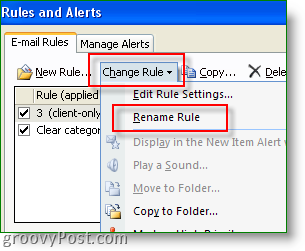
Вау, десять шагов за 15-секундный совет! Вопросов? Комментарии? Истории? Хотел бы услышать от вас!